Fonctions de rognage, Rognage aux extrémités des clips – Grass Valley EDIUS v.5.0 Manuel d'utilisation
Page 370
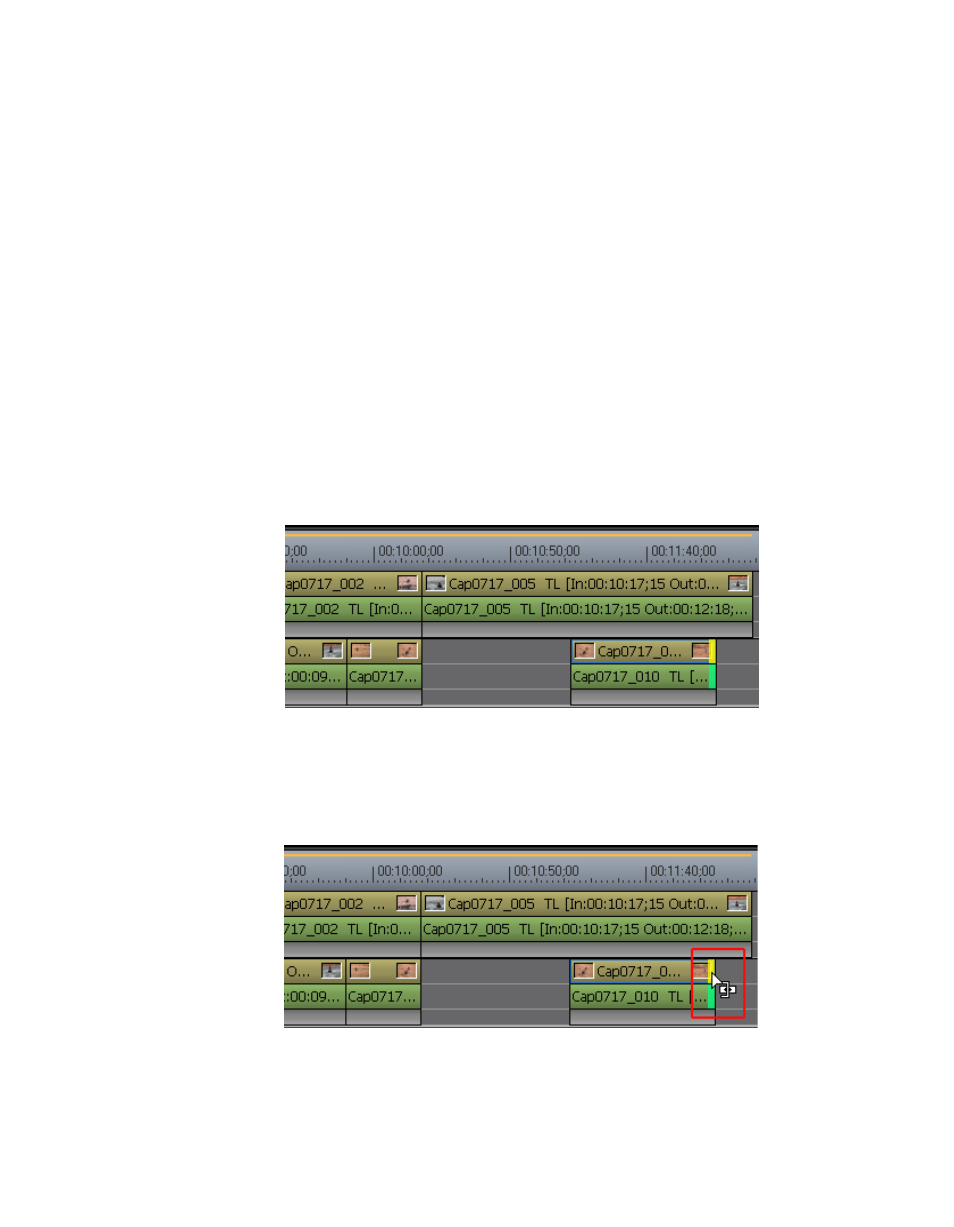
370
EDIUS — Guide de référence de l’utilisateur
Section 5 — Fonctions de la timeline
Fonctions de rognage
Rognage aux extrémités des clips
Ces fonctions de rognage sont décrites avec le mode de resynchronisation
désactivé. Le mode de resynchronisation est activé par défaut. Consultez
la section
Mode de resynchronisation page 288
. Voir aussi la section
Toutes les fonctions de rognage peuvent être contrôlées dans la fenêtre
de prévisualisation.
Pour rogner un clip au niveau de son point de sortie, procédez comme suit :
1.
Cliquez sur le début (point d’entrée) ou la fin (point de sortie) d’un clip.
Le point de coupure devient vert ou jaune, comme illustré dans la
Figure 403
et le rognage est activé. Le point de coupure jaune est le point
de coupure actuellement sélectionné.
Figure 403. Rognage aux extrémités des clips
2.
Déplacez le curseur vers le point de coupure.
Le curseur change de forme, comme illustré dans la
Figure 404
.
Figure 404. Curseur de rognage au point de sortie
3.
Faites glisser le curseur vers la gauche ou la droite pour rogner le clip
au niveau du point de sortie.